今すぐ取り入れたい“ウェーブ文字”。「CapCut」なら、GIFスタンプっぽく揺れるテキストが作れるんです
isuta / 2021年12月17日 19時0分
テキストを、今っぽくアレンジできるウェーブ文字。
今回は、動画編集アプリ「CapCut」を使った、動きのあるウェーブ文字を作る方法をご紹介。
とっても簡単に完成するので、ぜひ活用してみてくださいね。
動くウェーブ文字の作り方/CapCut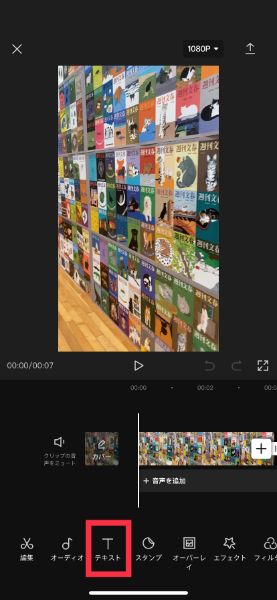
まずは、「CapCut」を開いて画像を準備してください。
ここでは、動画にウェーブ文字を追加していきます。下部メニューの〈テキスト〉をタップ。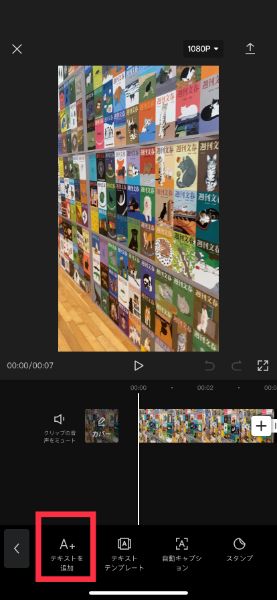
次に、〈テキストを追加〉を選択します。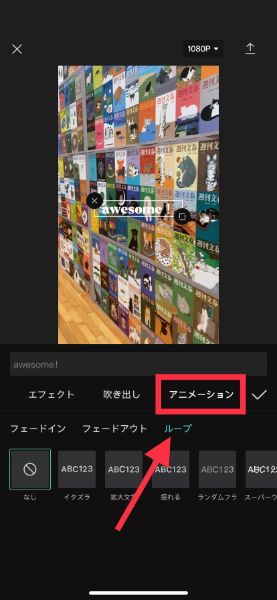
文字を入力したら、編集項目にある〈アニメーション〉から、「ループ」を選んでください。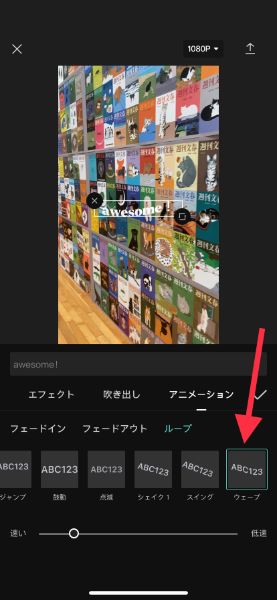
1番右端にある〈ウェーブ〉で、文字が波打つように加工されますよ。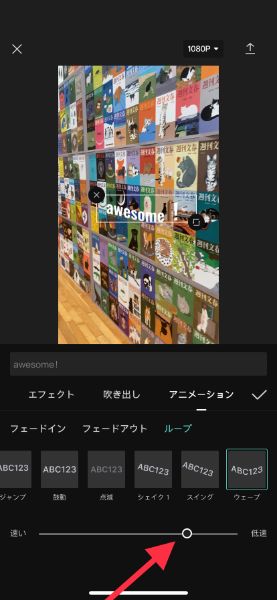
デフォルトでは動きが速すぎるので、低速よりに設定しておくのがおすすめ!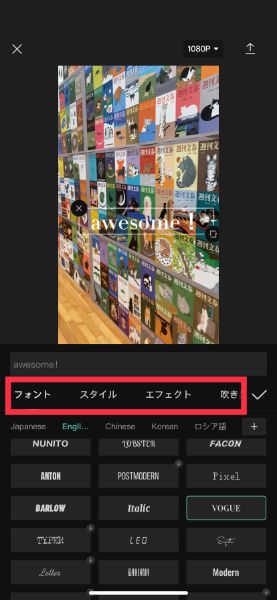
その他の編集ツールで、より自分好みのテキストにアレンジしてみてくださいね。フォントの種類も豊富ですし、日本語フォントも用意されているので、思い通りの加工ができそう。
たったこれだけで、動きのあるウェーブ文字が完成しましたよ。お手製GIFスタンプのような感覚で、使いこなしてみてはいかが?
手軽な操作で画像にワンアクセント加えることができるため、ぜひ使ってみてくださいね。
クリスマスの画像もかわいくアレンジ!
もちろん、静止画を使って、文字だけウェーブさせることも可能ですよ。こちらのほうが、テキスト部分がより際立つかもしれません。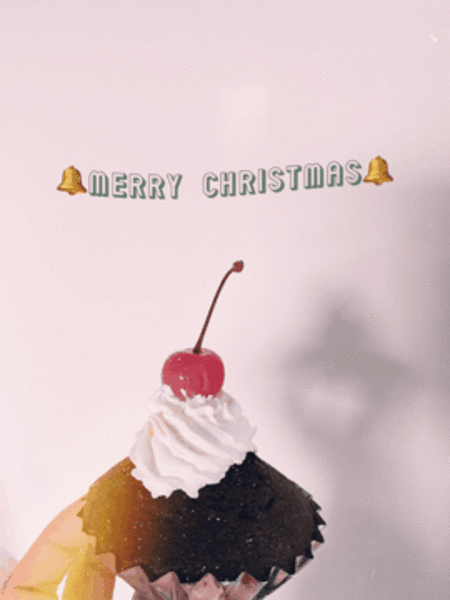
もう1つの注目ポイントは、絵文字も一緒にウェーブさせられるところ。テキストだけだと物足りない時は、絵文字でアレンジの幅を広げてみてください。
またウェーブの他に、左右に文字が揺れるスイングなど、多種多様な動きが搭載されています。周りと被らない加工を目指すなら、違った文字の動きを取り入れるのもありかもしれませんよ。
ぜひ、クリスマスパーティーなどの写真を、ウェーブ文字でかわいくアレンジしてみてくださいね。
iOS版はこちらから
Android版はこちらから
外部リンク
この記事に関連するニュース
-
Instagramリールで秘密の絵文字を呼び出す方法が話題沸騰中。かわいいハートやスマイルマークは要チェック
isuta / 2024年7月29日 19時0分
-
ToDoリストでおしゃれストーリーが完成!動画に「メモ」の画面録画を重ねる加工テクニックがかわいい
isuta / 2024年7月28日 18時0分
-
ストーリーの「フレーム」機能が大人気!複数のフレームスタンプを重ねる方法など、3つのアレンジテクを紹介
isuta / 2024年7月23日 20時0分
-
「Instagram」の新機能、見逃してない?投稿時に知っておきたい新作スタンプなどチェックポイント5つ
isuta / 2024年7月6日 18時0分
-
次に試したいのは「LEGO風加工」。「CapCut」のAIエフェクトでブロックキャラクターに変身しちゃお!
isuta / 2024年7月6日 12時0分
ランキング
-
1【実食】“進化”にSNS歓喜「最強すぎ」「チーズは正義」! マクドナルド新商品「チーズベーコンポテトパイ」を食べてみた
オトナンサー / 2024年7月31日 21時10分
-
2自動車シートの老舗「RECARO」破産!? SNSは「マジかよ」の声多数 もう製品の入手は無理なのか?
乗りものニュース / 2024年7月31日 9時12分
-
3格安ジム「chocoZAP」の「汚い」「マシンの故障も放置」口コミは本当?改善されているのか運営に直撃
女子SPA! / 2024年8月1日 8時46分
-
4扇風機は「羽根の枚数」で何が変わる? 多い方が良いのでしょうか?【家電のプロが解説】
オールアバウト / 2024年7月31日 21時45分
-
565歳から年金をもらったほうがいい人とは?
オールアバウト / 2024年7月31日 20時30分
記事ミッション中・・・
記事にリアクションする
![]()
記事ミッション中・・・
記事にリアクションする

エラーが発生しました
ページを再読み込みして
ください










